🌐
经济型:买域名、轻量云服务器、用途:游戏 网站等 《腾讯云》特点:特价机便宜 适合初学者用
点我优惠购买
🚀
拓展型:买域名、轻量云服务器、用途:游戏 网站等 《阿里云》特点:中档服务器便宜 域名备案事多
点我优惠购买
🛡️
稳定型:买域名、轻量云服务器、用途:游戏 网站等 《西部数码》 特点:比上两家略贵但是稳定性超好事也少
点我优惠购买
温馨提示:这篇文章已超过601天没有更新,请注意相关的内容是否还可用!



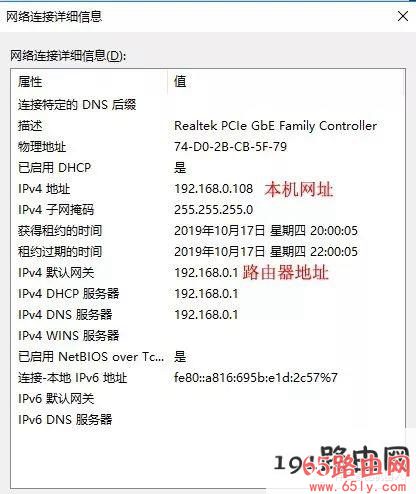
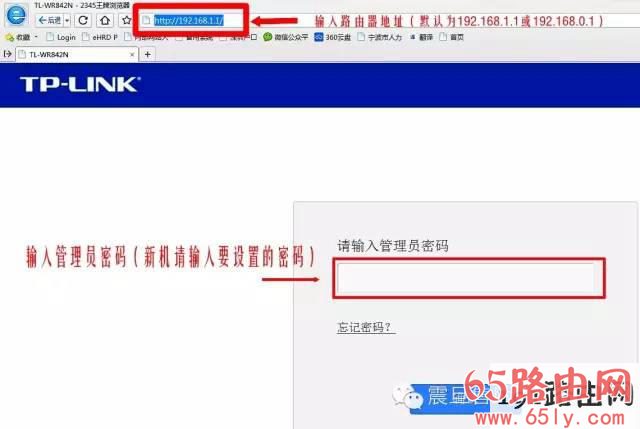 第三步:进入路由器后进行网络参数设置:
第三步:进入路由器后进行网络参数设置: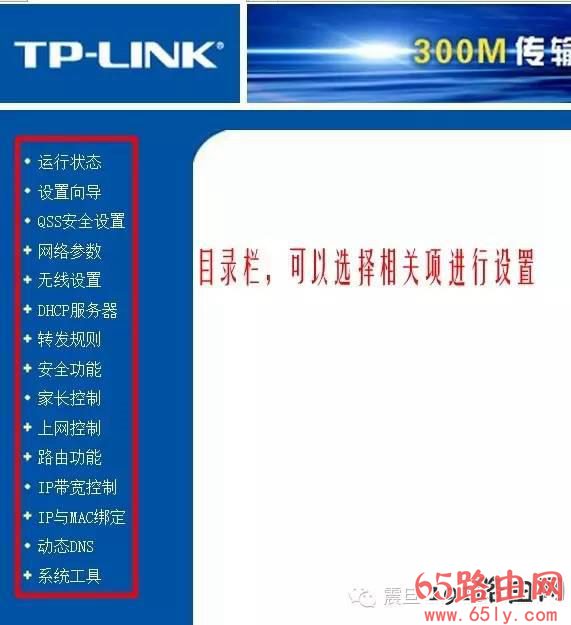
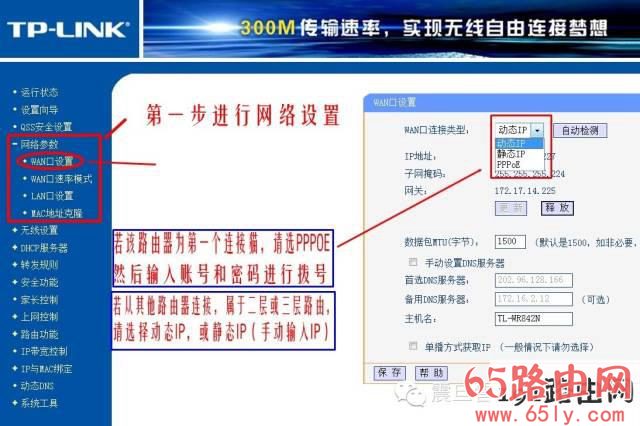
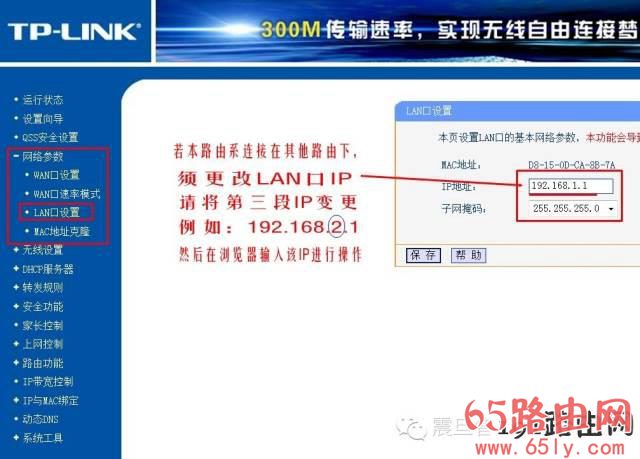
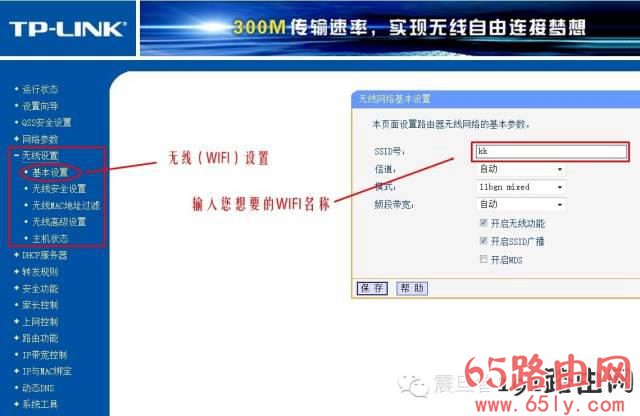
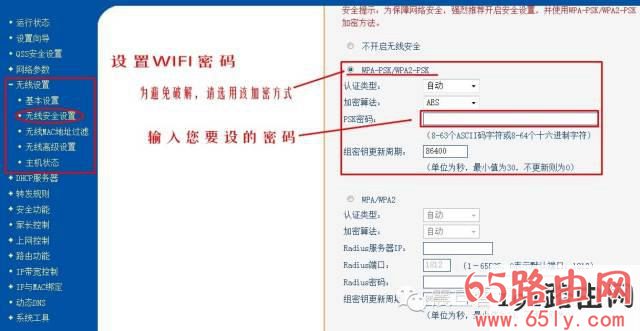
原标题:"路由器设置(WIFI)步骤详解"关于路由器设置教程分享。 - 来源:执刀人博客 - 编辑:小元。
WIFI路由设置步骤
首先我们对几个简单的设备的概念进行一个解释:
1:猫---专业名为调制解调器,负责干什么我们不需要去管,我们只要知道:从电信进来的电话线,通过他转为我们的网线。
2:路由器---我们就当他就是给连在它下面的电脑和手机等设备给IP的。
3:交换机---在需要插网线的电脑较多时会用到,你就当他是把一根网线变多根的就好。
那么问题来了:他们怎么连?
顺序:入户光纤——>光猫——>路由器——>交换机——>电脑



下面我们进行这几个设备的核心---路由器的设定
第一步:将路由器通电,用一根网线连接LAN口和电脑,然后我们在打开计算机本地连接属性,查看路由器地址,如下图:
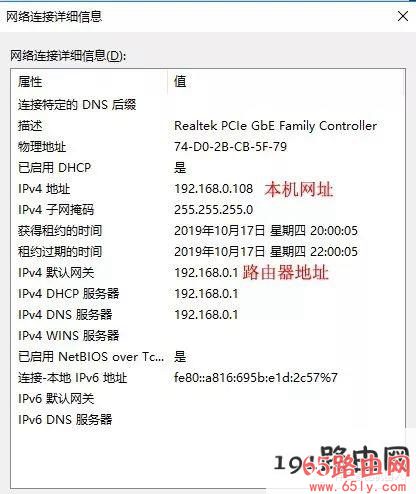
第二步:打开浏览器,在地址栏输入路由器地址:
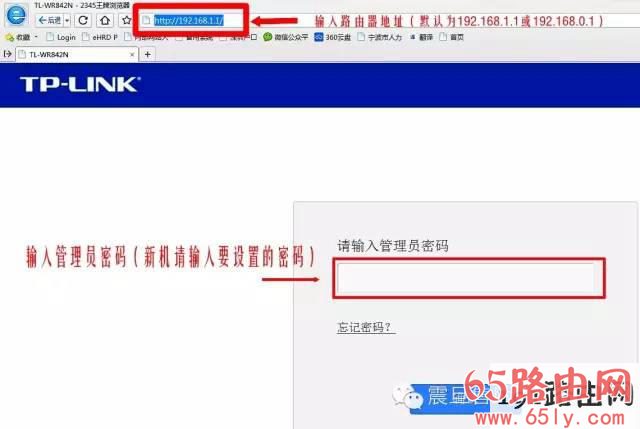 第三步:进入路由器后进行网络参数设置:
第三步:进入路由器后进行网络参数设置: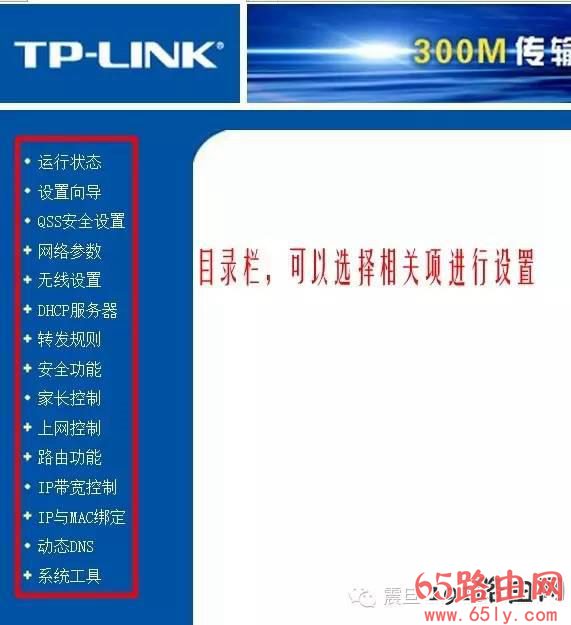
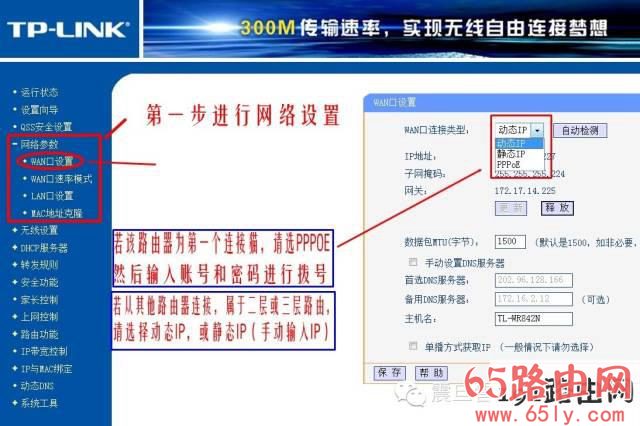
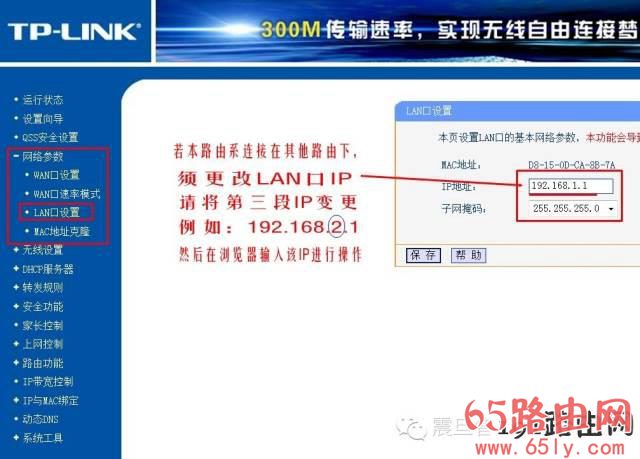
第四步:进行WIFI设置
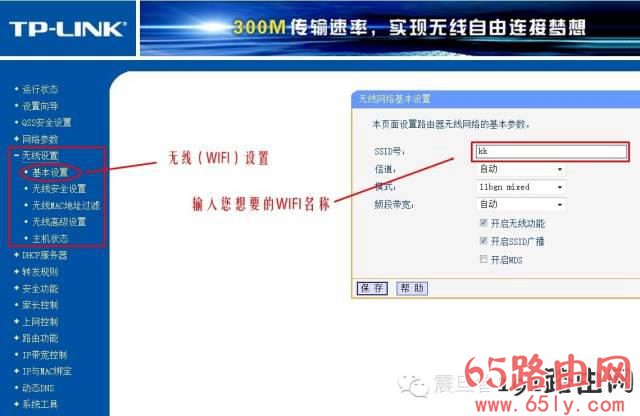
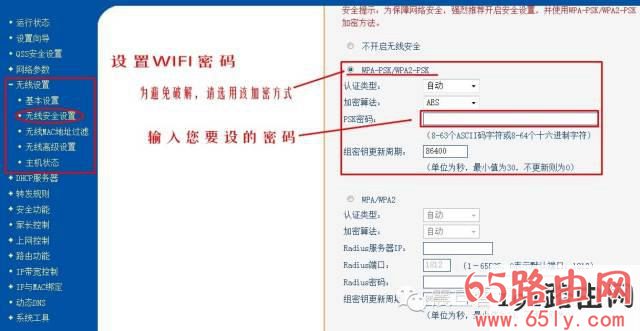
然后保存重启路由器,按照架构图连接好各设备就可以开开心心的上网了!
(企业网络设置方法基本相似,只是在架构中多加一个交换机,只要按照架构来设置,线路连接正常,交换机可以不用考虑设置。)
文章版权声明:除非注明,否则均为执刀人的工具库原创文章,转载或复制请以超链接形式并注明出处。





还没有评论,来说两句吧...